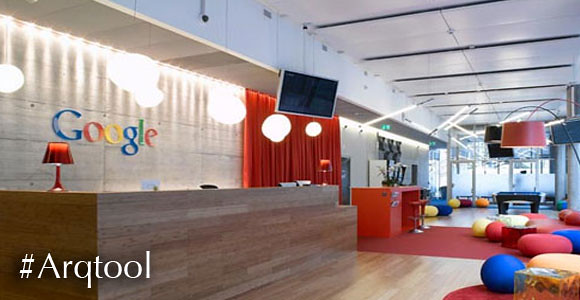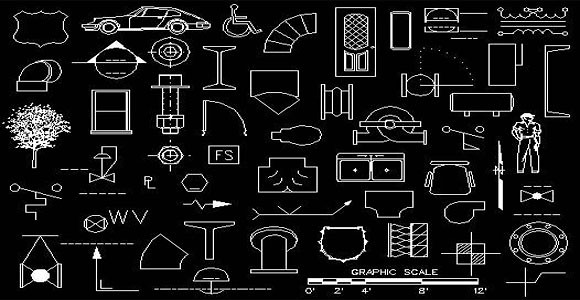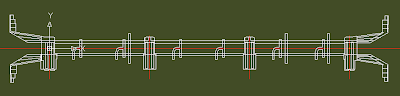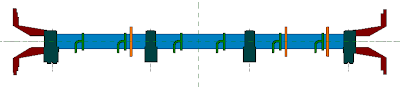Clase 11 - Muros Cortina
También conocidos como Frentes vidriados, los Muros Cortina son una herramienta muy completa en Revit Architecture.

En esta clase se verá la manera de crear estos frentes, y agregar aberturas.
Material Necesario:
Ninguno. Se comienza un Proyecto en blanco, y se colocan Montantes y Aberturas instaladas por defecto.
1) Muro Cortina Simple:
Comenzamos con un Muro sencillo simple. Se Crea el Muro cortina, coincidente con el Muro Común.

Luego se resta la geometría de ambos muros. Se trazan las Rejillas de Muro Cortina.
Al final, se crean y colocan las Montantes, en cada Rejilla.
Ver Video (1.70 MB)
NOTA: para descargar, Botón derecho >> "Guardar enlace como". Los videos están en formato SWF.
2) Muro cortina y abertura:
Creamos un Muro más largo, con varias divisiones de Rejillas de Muro.

Luego, quitamos los segmentos de Rejilla que sobran. Colocamos las Montantes.
Al final, seleccionamos el Panel Central, por medio de varios [TAB], y lo reemplazamos por una abertura de Muro Cortina.
La abertura debe ser cargada antes, dentro del Proyecto.
Ver Video (1.90 MB)
NOTA: para descargar, Botón derecho >> "Guardar enlace como". Los videos están en formato SWF.

En esta clase se verá la manera de crear estos frentes, y agregar aberturas.
Material Necesario:
Ninguno. Se comienza un Proyecto en blanco, y se colocan Montantes y Aberturas instaladas por defecto.
1) Muro Cortina Simple:
Comenzamos con un Muro sencillo simple. Se Crea el Muro cortina, coincidente con el Muro Común.

Luego se resta la geometría de ambos muros. Se trazan las Rejillas de Muro Cortina.
Al final, se crean y colocan las Montantes, en cada Rejilla.
Ver Video (1.70 MB)
NOTA: para descargar, Botón derecho >> "Guardar enlace como". Los videos están en formato SWF.
2) Muro cortina y abertura:
Creamos un Muro más largo, con varias divisiones de Rejillas de Muro.

Luego, quitamos los segmentos de Rejilla que sobran. Colocamos las Montantes.
Al final, seleccionamos el Panel Central, por medio de varios [TAB], y lo reemplazamos por una abertura de Muro Cortina.
La abertura debe ser cargada antes, dentro del Proyecto.
Ver Video (1.90 MB)
NOTA: para descargar, Botón derecho >> "Guardar enlace como". Los videos están en formato SWF.